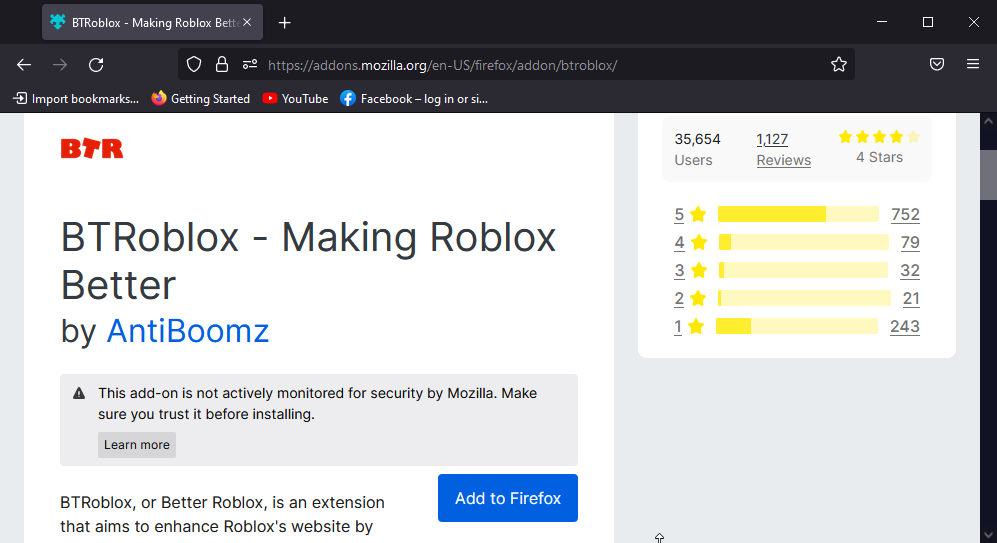Ratkaise tämä epämiellyttävä Roblox-virhe tehokkailla menetelmillämme
- Roblox-virhekoodi 264 syntyy usein, kun käyttäjät ovat kirjautuneena Robloxiin useilla laitteilla.
- Voit korjata virhekoodin 264 kirjautumalla ulos Roblox-tileistä muilla laitteilla.
- Käyttäjien on ehkä tyhjennettävä välimuistissa olevat tiedot korjatakseen virhekoodin 264.
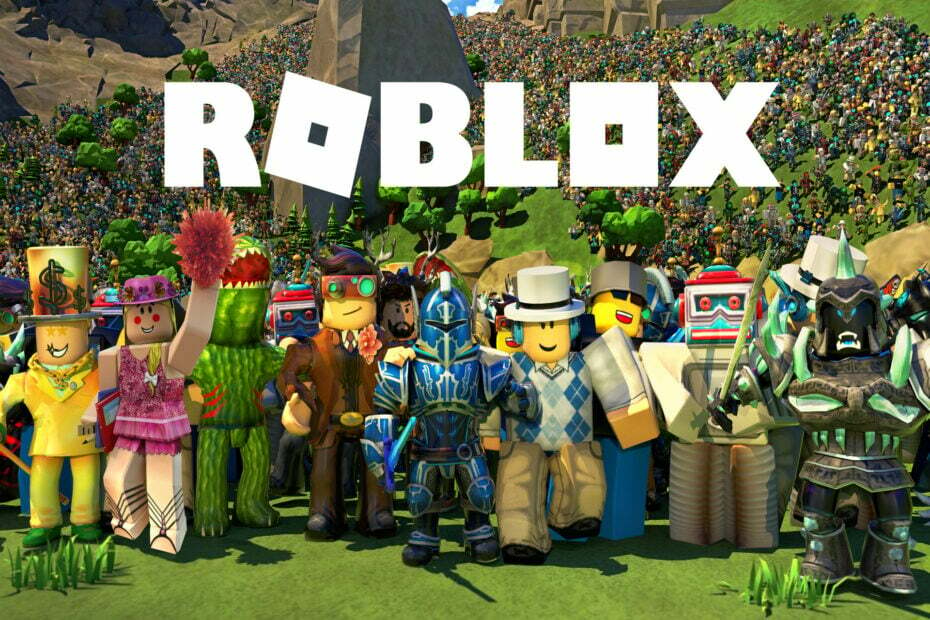
- CPU, RAM ja verkon rajoitin hot tab -killerillä
- Integroitu suoraan Twitchiin, Discordiin, Instagramiin, Twitteriin ja Messengersiin
- Sisäänrakennetut äänenohjaimet ja mukautettu musiikki
- Razer Chroman mukautetut väriteemat ja tummat sivut
- Ilmainen VPN ja mainosten esto
- Lataa Opera GX
Roblox on suosittu online-sandbox-pelialusta Windowsille ja Apple iOS: lle. Jotkut pelaajat ovat kuitenkin ilmoittaneet virhekoodin 264 ongelmasta Robloxille. Tuossa virheilmoituksessa lukee:
Yhteys katkaistu… Sama tili käynnisti pelin eri laitteesta. Yhdistä uudelleen, jos haluat käyttää tätä laitetta. (Virhekoodi: 264).
Tämän seurauksena pelaajat eivät voi pelata Robloxia aina, kun ongelma ilmenee. Pitääkö sinun korjata sama Roblox-virhekoodi? Jos näin on, yritä käyttää alla olevia mahdollisia virhekoodin 264 korjauksia.
Miksi saan jatkuvasti virheilmoituksen 264 Roblox?
Koodi 264 -virhesanoma mainitsee ongelman yleisen syyn. Tämä virhe ilmenee pelaajille, jotka yrittävät pelata (käynnistää) Robloxia samalla tilillä eri laitteilla.
Jotkut pelaajat ovat kuitenkin ilmoittaneet tästä virheestä jopa pelatessaan Robloxia vain yhdellä laitteella. Tässä tapauksessa vioittuneet välimuistitiedot ovat toinen mahdollinen syy virhekoodiin 264.
Kuinka korjaan virhekoodin 264?
1. Kirjaudu ulos kaikista Roblox-tileistä
Varmista, että olet kirjautunut ulos kaikista Roblox-tileistä kaikilla laitteilla, joilla pelaat peliä. Valitse esimerkiksi Asetukset Robloxin oikeasta yläkulmasta kirjautuaksesi ulos Windows-tietokoneesta ja napsauta Kirjautua ulos vaihtoehto.

Kun olet kirjautunut ulos kaikista Roblox-tileistäsi, yritä kirjautua takaisin sisään vain Windows-tietokoneellasi. Voit kirjautua sisään tästä Kirjaudu Robloxiin Nettisivu.
2. Tyhjennä Robloxin välimuistitiedostot
- Lehdistö Windows + X valitaksesi Juosta pikakuvakevaihtoehto Tehokäyttäjä valikosta.

- Kirjoita tämä teksti Suorita-kohtaan:
%temp%\Roblox - Klikkaus OK avataksesi Roblox-tietokansion.

- paina Ctrl + A näppäinyhdistelmä valitaksesi kaiken.
- Paina sitten Siirtää + Poistaa pikanäppäin poistaa valitut tiedot kokonaan.

- Klikkaus Joo päällä Poista useita kohteita ikkuna.

- Lopuksi kirjaudu ulos ja takaisin Roblox-tilillesi.
Jos Roblox-datakansio ei avaudu, voit yrittää tyhjentää koko Temp-kansion. Ensin syötä %temp% Suorita ja poista sitten kaikki Temp-kansiosta.
Voit käyttää toimintoa helpommin Fortect auttaa sinua puhdistamaan välimuistissa olevat tiedostot nopeasti. Lisäksi se antaa sinulle helposti seurattavan raportin kaikista tiedoista, jotka voit turvallisesti poistaa.
Asiantuntijan vinkki:
Sponsoroitu
Joitakin PC-ongelmia on vaikea ratkaista, varsinkin kun on kyse puuttuvista tai vioittuneista Windowsin järjestelmätiedostoista ja arkistoista.
Muista käyttää erityistä työkalua, kuten Fortect, joka skannaa ja korvaa rikkinäiset tiedostosi uusilla versioilla arkistostaan.
Siksi suosittelemme, että jatkat ja aloitat tietokoneesi puhdistamisen koko järjestelmässä, jotta voit tyhjentää Robloxin välimuistin ja korjata pelin välittömästi.
⇒Hanki Fortect
3. Tyhjennä DNS-välimuisti
- Avaa tiedostohakutyökalu Windowsissa (katso se napsauttamalla tehtäväpalkin suurennuslasia).
- Seuraavaksi syötä cmd Kirjoita tähän hakukenttään.
- Valitse Suorita järjestelmänvalvojana hakutyökalun oikealla puolella käynnistääksesi Komentokehote.

- Kirjoita tämä huuhtele DNS-komento ja paina Palata:
ipconfig /flushdns
- Discord-viestin lataus epäonnistui? 5 tapaa korjata ne
- Minecraftin poistumiskoodi 6: Kuinka korjata se 4 vaiheessa
- Tässä ovat ensimmäiset 4 PC-peliä Xboxista Boosteroidiin
- Robloxin jumiutuneen silmukan määrittäminen: 4 tapaa korjata se
- 6 tapaa korjata latauksessa juuttunut ESO-kantoraketti
Kuinka korjata Roblox-virhekoodi 264 iPadille
Kokeile käyttää yllä mainittua menetelmää korjataksesi virhekoodin 264 Robloxin pelaamiseen iPadilla. Lisäksi voit kirjautua ulos Roblox iPad -sovelluksesta napauttamalla sitä … -painiketta ja valitsemalla Kirjautua ulos valikon alareunassa.
Jos tämä ei riitä, suosittelemme poistamaan Roblox-sovelluksen tiedot asentamalla sen uudelleen. Voit asentaa Roblox iPad -sovelluksen uudelleen seuraavasti:
- Napauta ensin asetukset sovellus iPadissasi.
- Valitse Kenraali ja iPhonen tallennustila Asetuksissa.
- Valitse sitten Roblox-sovellus sieltä.
- Napauta seuraavaksi Poista sovellus vaihtoehto Robloxille.
- Lopuksi napauta Saada päällä Apple Store -sivu Robloxille asentaaksesi sovelluksen uudelleen.
Roblox-virhekoodin 264 ongelman korjaamiseksi ei ole monia vahvistettuja mahdollisia ratkaisuja. Windows-selaimen nollaus ja vaihtaminen vaihtoehtoiseen DNS-palvelimeen saattaa kuitenkin olla kokeilemisen arvoista.
Jos sinun on edelleen korjattava virhekoodi 264 yllä mainittujen ratkaisujen käyttämisen jälkeen, voit ottaa yhteyttä Roblox-tukeen. Voit tehdä sen täyttämällä tämän lomakkeen Ota meihin yhteyttä sivu.
Ennen kuin lähdet, tarkista muutama nopea vinkki optimoi tietokoneesi pelaamista varten ja saat parhaan kokemuksen.
Voit puhua Roblox-virhekoodista 264 kirjoittamalla kommentteja sitten. Oletko löytänyt toisen tavan korjata virhekoodi 264? Jos on, kerro siitä meille alla.
Onko sinulla edelleen ongelmia?
Sponsoroitu
Jos yllä olevat ehdotukset eivät ratkaisseet ongelmaasi, tietokoneessasi saattaa esiintyä vakavampia Windows-ongelmia. Suosittelemme valitsemaan all-in-one-ratkaisun, kuten Fortect korjata ongelmat tehokkaasti. Asennuksen jälkeen napsauta vain Näytä&Korjaa -painiketta ja paina sitten Aloita korjaus.